Windows 10 Nasıl Etkinleştirilir


Windows 10 işletim sistemlerinde “Etkinleştirme” sorunlarını nasıl gidereceğinizi anlatacağız. Etkinleştirme hatalarıyla alakalı microsoft destek sayfasına giriş yaparak çözümleri deneyebilirsiniz. Bu yöntemlerden sonuç alamadıysanız aşağıdaki işlemlere geçebilirsiniz.
Windows 10 geçişini Windows 7 Service Pack 1 ya da Windows 8.1 sürümünüzden ücretsiz olarak geçiş yaptıysanız ve bu hatayla karşılaşıyorsanız;
Başlat’a Başlangıç düğmesi simgesi gidin ve ardından;
Ayarlar > Güncelleştirme ve güvenlik > Etkinleştirme‘yi seçin. Mağazaya Git’i seçin ve cihazınız için geçerli bir lisansın kullanılabilir olup olmadığını denetleyin.
(hata 0xC004F061) Windows 10 sürümünü etkinleştirmeyi denediğinizde 0xC004F061 hatasını görürseniz bu aşağıdakilerden biri olabilir: Windows 10 sürümüne yükseltmek için bir ürün anahtarı kullanıyorsunuz, ancak Windows’un önceki sürümü bilgisayarınızda yüklü değil. Güncelleştirmek yapabilmeniz için, bilgisayarınızda önceden Windows 8 veya Windows 7 yüklü olmalıdır. Sabit sürücünüzü biçimlendirdiyseniz veya değiştirdiyseniz, Windows 10 sürümüne güncelleştirmek için bir ürün anahtarı kullanamazsınız. Önceki Windows sürümünüzü yüklemeniz ve ardından Windows 10 sürümünü yeniden yüklemeniz gerekir.
Telefon kullanarak sistemi etkinleştirmek
Windows çevrimiçi olarak etkinleştirilemiyorsa, Windows 10 otomatik telefon sistemini kullanarak etkinleştirebilirsiniz.
Windows Etkinleştirme’yi açmak için Başlat düğmesini tıklatın, Bilgisayar‘ı sağ tıklatın, Özellikler‘i ve ardındanWindows’u şimdi etkinleştir‘i tıklatın.
Bana başka etkinleştirme yolları göster‘i tıklatın.
Windows 10 ürün anahtarınızı yazın ve İleri‘yi tıklatın.
Otomatik telefon sistemini kullan‘ı tıklatın. Yönetici parolası veya onay istenirse, parolayı yazın veya onay verin.
Açılan listeden size en yakın konumu tıklatın, sonra da İleri‘yi tıklatın.
Listedeki telefon numaralarından birini arayın. Otomatik sistem size etkinleştirme işlemi boyunca yol gösterecektir.
İstendiğinde ekranınızla listelenen yükleme kimliğini telefonunuzun tuşlarını kullanarak girin.
Telefon sisteminin verdiği onay kimliğini yazın.
Onay kimliğini etkinleştirme iletişim kutusunda 3. adımda sağlanan alana yazın, İleri‘yi tıklatın ve yönergeleri uygulayın.
Sahte yazılımları etkinleştirme
Windows 10 için geçersiz bir lisans kullanıyorsanız işletim sisteminizi etkinleştiremezsiniz. Bu durumlarda piyasada birçok yazılım var fakat sorunsuz bir kullanım için orjinal işletim sistemi kurmanızı öneririz. 3. Parti yazılımlar ile sistemi etkinleştirme işlemlerini önermediğimiz için bu tarz yazılımları yayınlamıyoruz.
Diğer sorularınız için bizlere ulaşabilirsiniz.

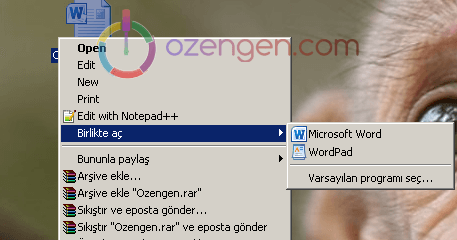



dostum win etkinleştir de bu ürün anahtarı çalıştırmıyor yazıyor napacaz